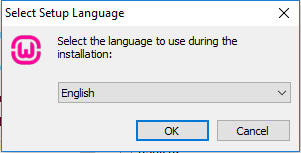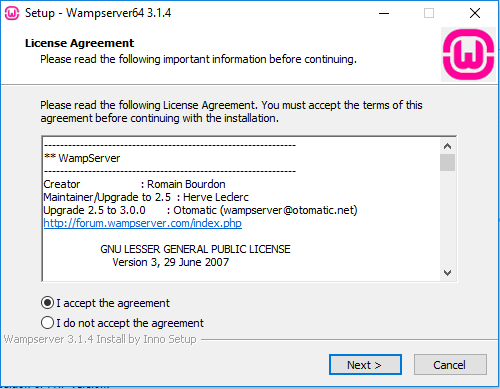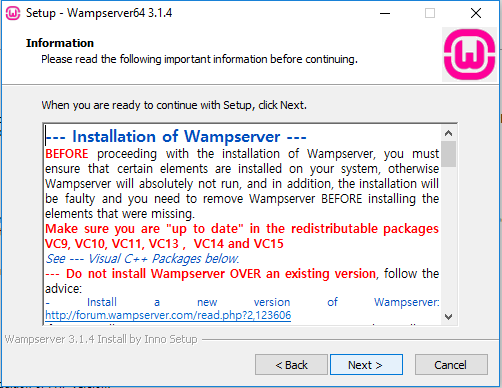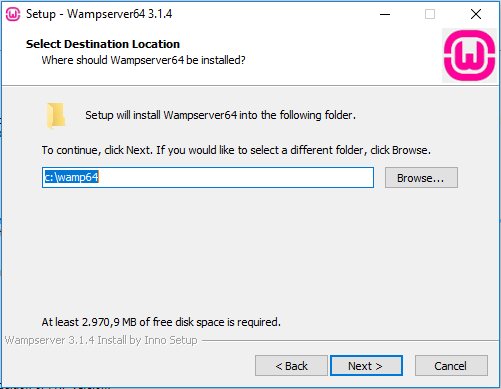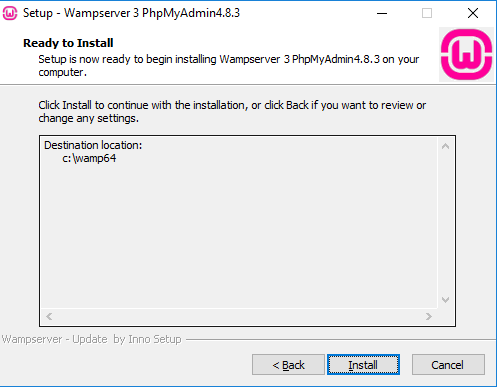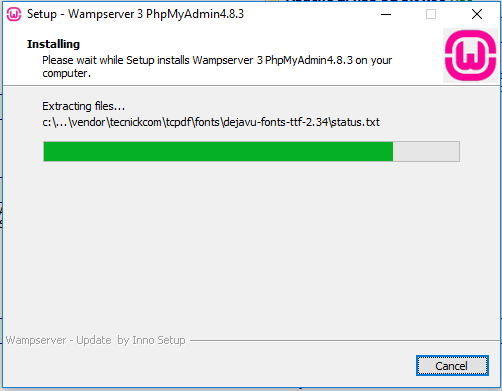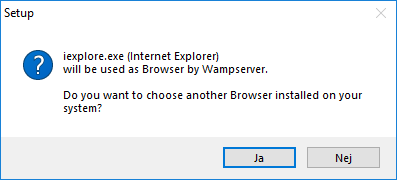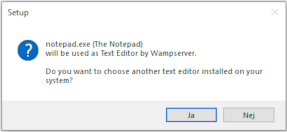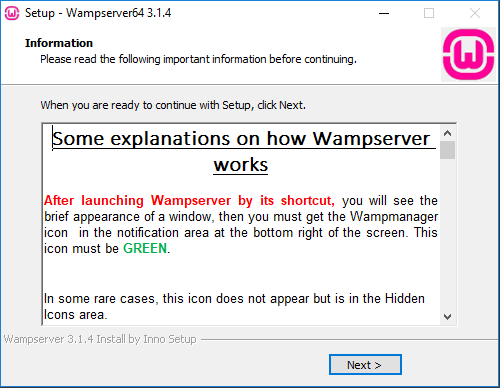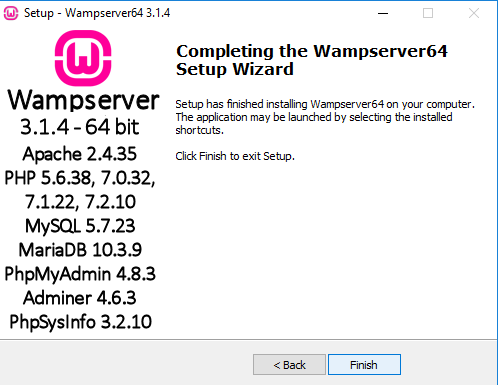Wamp - Installation Wamp - Installation
Før installation
Før installation af Wamp, eller senest efterhånden som de skal bruges, skal følgende udføres:
Det forudsættes her, at WAMP-installationen skal bruges både som udviklingsserver og som web-server. Det allermeste vi også være relevant ved anvendelse alene som lokal server.
AVIAPANELET
Wamp kan hentes ganske mange steder, men kun denne:
http://wampserver.aviatechno.net/
og dens omfattende panel (herefter kaldet AVIAPANELET) indeholder de nødvendige værktøjer og er gennemført og troværdig. (I øverste venstre hjørne skiftes mellem fransk og engelsk).
Download
Den nyeste 64-bit version downloades fra AVIAPANELET ("Last Wampserver version") til "Overførsler" på den maskine, der skal anvendes som server.Dn placeres default i "overførsler" som "wampserver3.x.x_x64".
c:/wamp64
Wamp installeres default i denne mappe. Den skal enten ikke være oprettet eller være tom. Wamp kan også installeres andetsteds. Det samme skal da være tilfældet der. En evt. ældre Wamp-installation på stedet skal være flyttet.
Visual C++ Redistributable Packages
Wamp bruger kode fra ovennævnte pakker. De skal være på plads og testet før installation af Wamp.
Download
Fra nederst på AVIAPANELET hentes "All VC Redistribuable Packages (x86_x64) (32 & 64bits)". Filen "all_vc_redist__x86_x64.zip" downloades til Overførsler-mappen. Pak filen ud til default mappe ("all_vc_redist__x86_x64"), der vil indeholde ca. 26 filer.
Installation
Dobbeltklik på hver enkelt af de udpakkede filer, der hver især indeholder "install-software". Flowet for håndteringen af de enkelte filer er noget rodet. Nogle kan installeres, andre kan ikke. Fremgår af teksten på vinduer knyttet til den enkelte fil. Installer alle filer, der kan. Resten lades være.
Nogle af filerne kræver genstart af serveren.
Kontroller
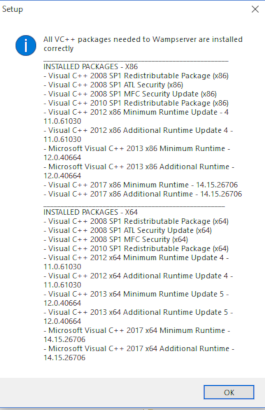 Fra TOOLS-afsnittet nederst på AVIAPANELET downloades programmet "Checks VC++ packages installed" til filen "check_vcredist". Du bestemmer selv placeringen (f.eks. i "Overførsler"). Fra TOOLS-afsnittet nederst på AVIAPANELET downloades programmet "Checks VC++ packages installed" til filen "check_vcredist". Du bestemmer selv placeringen (f.eks. i "Overførsler").
Dobbeltklik på check_vcredist-filen. Efter et par vinduer vises oversigt status for de VC++-filer Wamp skal bruge. En oversigt over dem kan ses på AVIAPANELET. På oversigten skal alle filer fremstå som installerede, før Wamp må installeres.
IP-adresser
Apache-server
Såfremt Apache skal bruges til mere end "localhost" skal den server Apache skal køre på have fast IP-adresse. (Der skal være faste IP-adresser hele vejen fra internetudbyderen til Apache.)
Internet-leverandør
Den relevante ISP (Internet Service Provider) skal anmodes om (evt. mod betaling) at tilknytte en fast IP-adresse til abonnementet. (Få adressen oplyst).
Router
Den lokale router skal sættes op til at knytte port 80 (default port for Apache) til Apache-serverens fast IP-adresse.
Porte
Apache lytter default på port 80 (ved anvendelse af SSL på port 443). Det skal derfor sikres, at ingen andre programmer på serveren anvender denne / disse. F.eks:
- ISS (Internet Information Server) må ikke kunne starte.
- Skype må enten ikke anvendes, eller må omlægges til at anvende en anden port. Port 443 skal også omlægges, hvis der skal knyttes SSL til Apache.
Browser cache
De browsere, der skal anvendes til test af HTML-sider, skal alle have deres cache deaktiveret.
Det gøres på så nogenlunde samme måde på alle væsentlige browsere fra F12 (Developer Tools) i Network | Sæt flueben i Disable cache eller fra "Opdater altid fra server"-ikon i menulinien.
Installer
Installationen startes ved at dobbeltklikke på filen "wampserver3.x.x_x64" downloadet fra AVIAPANELET.
Under installationsforløbet vises et antal vinduer:
| Vælg sprog for WAMP-programmerne (engeksk eller fransk) | 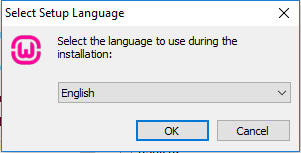 |
| Accepter licens | 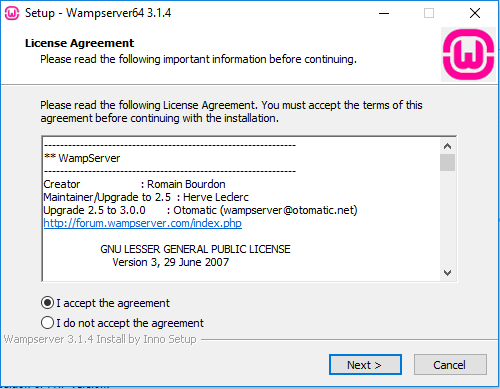 |
| Information om installation af WAMP | 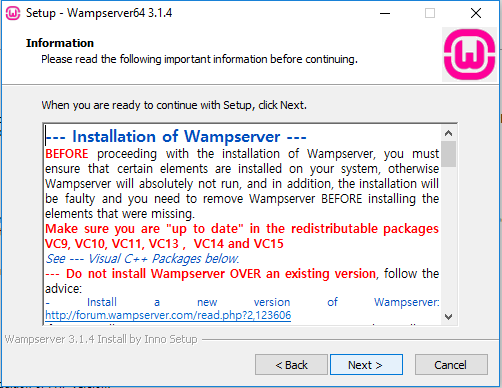 |
| Vælg hvor WAMP skal installeres. Default mappe vises. (Kan være andetsteds på aktuel maskine, eller på anden maskine). | 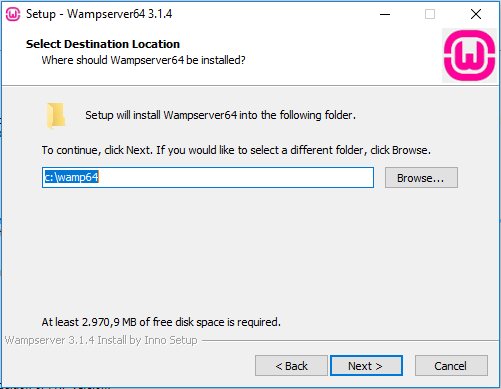 |
| Bekræfter valg af placering før installation påbegyndes. | 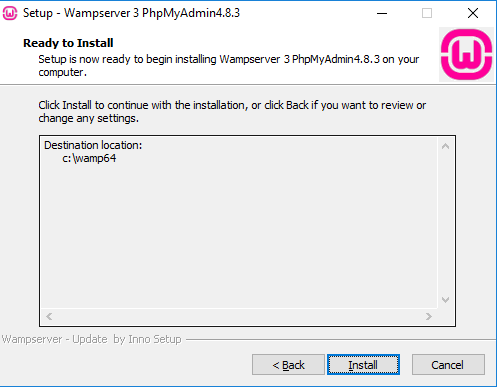 |
| Viser installationens forløb | 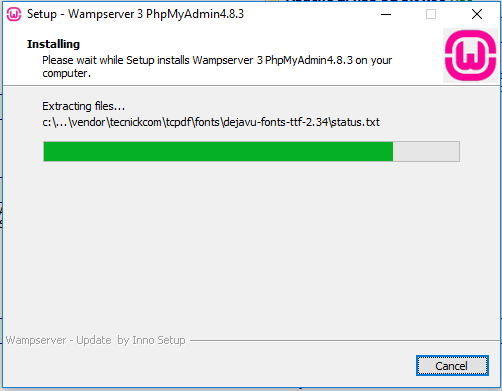 |
Før afslutning på installation:
Vælg browser. Ved "ja" åbnes Stifinder for selektion af anden browser end iexplore.exe. Der kan også vælges anden browser sidenhen. | 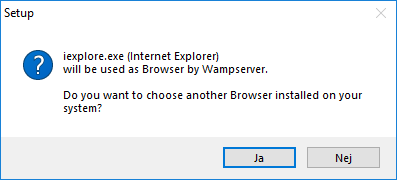 |
| Derefter: Ved "ja" åbnes Stifinder for selektion af anden editor end notepad.exe. | 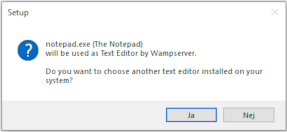 |
| Efter afsluttet installation: Viser nmogle forklaringer på, hvordan Wampserver skal anvendes. | 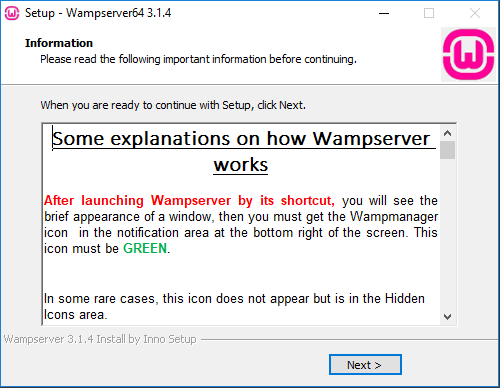 |
| Viser oversigt over, hvad der er installeret. | 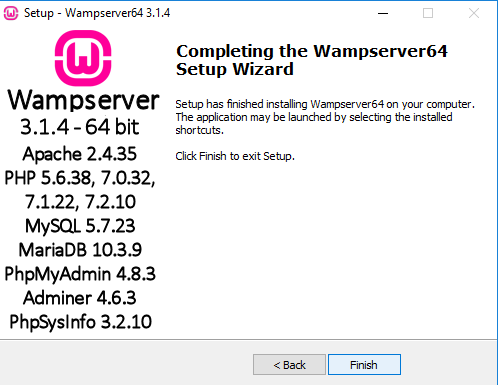 |
| Wampserver-logo vises på skrivebord. Fastgør til proceslinie. |  |
Fortsæt med opsætning af Apache.
|